Alterações na leitura
Criar outra pasta numa pasta de destino antes da leitura
Quando pretender criar outra pasta numa pasta de destino especificada para guardar um documento lido, pode criar outra
pasta de destino e guardar um documento lido nessa pasta no mesmo ecrã Enviar.
pasta de destino e guardar um documento lido nessa pasta no mesmo ecrã Enviar.
1
Coloque o original no alimentador.
2
Carregue em <Ler e Enviar>.
3
Selecione um destino de Ficheiro a partir do Livro de endereços.
4
Carregue em <Detalhes/Editar> e selecione <Pasta de triagem>.
5
Carregue em <OK>  <OK>.
<OK>.
 <OK>.
<OK>.6
Se for necessário, especifique as programações de leitura.
7
Carregue em  (Iniciar).
(Iniciar).
 (Iniciar).
(Iniciar).É apresentada uma janela para introduzir o nome da nova pasta de destino.

Se forem selecionados vários destinos, ocorre um erro e a transmissão falha.
8
Carregue em <Nome da pasta>.
9
Introduza o nome da nova pasta de destino e carregue em <OK>.
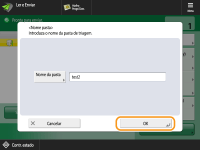
Os originais são lidos e a operação de enviar/guardar começa.

Se a pasta especificada já existir, o documento lido é guardado nessa pasta. Quando a pasta especificada não existe, é criada uma pasta com o nome especificado e o documento lido é guardado na pasta criada.
